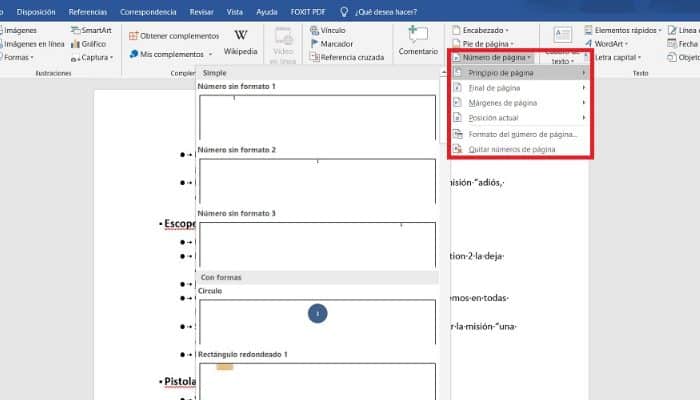Escrever no Word é muito fácil e simples, mas quando você tem que listar páginas no Word fica um pouco complicado, já que nem todo mundo sabe fazer, abaixo você verá Quão listar páginas no Word muito fácil e simples.
Você também pode estar interessado em: Como criar um índice no Microsoft Word 2007 e 2010.
Como numerar páginas no Word
Imagine que você está trabalhando com um documento muito longo no Microsoft Word, como um documento acadêmico ou um grande relatório. Dependendo do projeto, você pode ter dezenas ou até centenas de páginas.
Quando um documento é tão grande, pode ser difícil lembrar qual página contém quais informações. Felizmente, o Word permite inserir um índice, facilitando a organização e a navegação no documento.
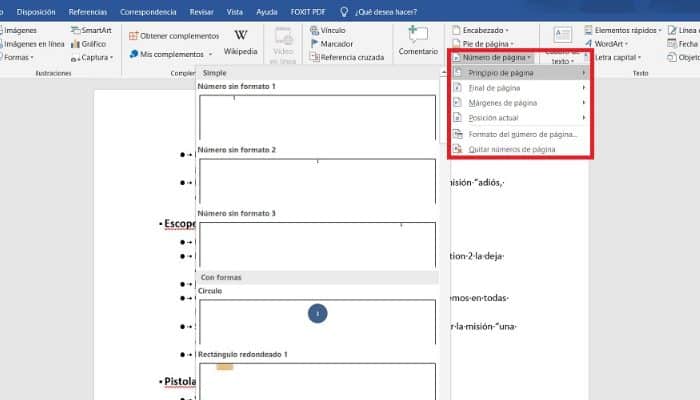
Um índice analítico é como uma lista de capítulos no início de um livro. Liste cada seção do documento e o número da página onde essa seção começa. Um índice realmente básico pode ter a seguinte aparência:
Você será capaz de criar um índice analítico manualmente, digitando os nomes das seções e os números das páginas, mas seria muito trabalhoso. E se você decidir reorganizar suas seções ou adicionar mais informações, você terá que atualizar tudo novamente. No entanto, com a formatação adequada, o Word pode criar e atualizar um índice analítico automaticamente.
1. Aplique os estilos de título
Se você já leu a lição “Estilos”, sabe que é uma maneira fácil de adicionar formatação de texto profissional a diferentes partes do documento. Os estilos também têm outro propósito importante: adicionar uma camada oculta de organização e estrutura ao seu documento.
Se você aplicar um estilo de título, estará informando ao Word que iniciou uma nova parte do documento. Quando você insere o índice analítico, ele cria uma seção para cada título. No índice acima, cada capítulo usa um estilo de título, portanto, há quatro seções.
Para aplicar um estilo de título, selecione o texto que deseja formatar e, em seguida, escolha o título desejado no grupo “Guia inicial Estilos”.
2. Insira o índice
Agora a parte fácil! Depois de aplicar os estilos de título, você pode inserir seu sumário com apenas alguns cliques. Navegue até a guia “Referências da faixa de opções” e clique no comando “Índice”. Selecione uma tabela incorporada no menu que aparece e o índice aparecerá no seu documento.
3. Atualize conforme necessário
Se você editar ou adicionar algo ao seu documento, é fácil atualizar o índice analítico. Basta selecionar o índice, clicar em “Atualizar Tabela” e escolher “Atualizar Tabela Inteira” na caixa de diálogo que aparece. O índice será atualizado para refletir quaisquer alterações.
Você também pode estar interessado em: Como criar um índice no Microsoft Word 2007 e 2010.
conclusão
Não importa o tamanho do seu documento, você pode ver que não há nada complicado em criar um índice analítico. Para ter ainda mais controle sobre como seu sumário aparece, confira este tutorial da Microsoft sobre Como levar um sumário para o próximo nível.